 Škoda Rapid: Instaurazione del collegamento tramite
WLAN
Škoda Rapid: Instaurazione del collegamento tramite
WLAN
Introduzione al tema
Vale per Infotainment Amundsen.
La WLAN può essere utilizzata per il collegamento Internet, la riproduzione di file audio nel menu Media o per l'utilizzo di Infotainment tramite un'applicazione nel dispositivo esterno (ad es. ŠKODA Media Command).
È possibile collegare all'hotspot dell'Infotainment fino a 8 dispositivi esterni e contemporaneamente collegare Infotainment ad un altro hotspot.
Attivazione/disattivazione dell'hotspot di Infotainment
- Inserire l'accensione.
- Attivare/disattivare l'hotspot alla voce di menu
 →
→
 → WLAN → Hotspot
mobile → Hotspot mobile.
→ WLAN → Hotspot
mobile → Hotspot mobile.
Impostazione dell'hotspot di Infotainment
L'hotspot di Infotainment è impostato in fabbrica.
È possibile modificare l'impostazione alla voce di menu
 →
→
 → WLAN → Hotspot
mobile → Impostazioni hotspot.
→ WLAN → Hotspot
mobile → Impostazioni hotspot.
- Livello di sicurezza: - Tipo di sicurezza d'accesso (sempre WPA2)
- Codice della rete - Password di accesso
- SSID:... - Nome hotspot
- No trasmissione nome rete (SSID) - Attivazione/disattivazione della visibilità dell'- hotspot
Per memorizzare i parametri impostati, toccare il tasto funzione Salva.
Collegamento del dispositivo esterno all'hotspot di Infotainment
- Inserire l'accensione.
- Attivare la WLAN nel dispositivo esterno e cercare l'hotspot di Infotainment.
- Selezionare l'hotspot dell'Infotainment ed event. inserire la password richiesta.
- Confermare l'instaurazione del collegamento
Avvertenza
Per il nome dell'hotspot dell'Infotainment (SSID) e la password di
accesso consultare
la voce di menu  → →
 → WLAN → Hotspot
mobile → Impostazioni hotspot → WLAN → Hotspot
mobile → Impostazioni hotspot |
Collegamento di Infotainment all'hotspot del dispositivo esterno
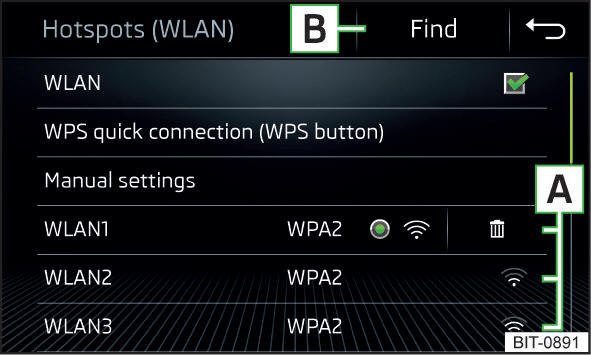
Fig. 147
Menu principale della WLAN dell'Infotainment
Infotainment può essere collegato solo con un hotspot con sicurezza di accesso WPA2.
- Inserire l'accensione.
- Se la WLAN dell'Infotainment non è attiva, attivarla alla voce di
menu
 →
→
 → WLAN → WLAN → WLAN.
→ WLAN → WLAN → WLAN.
Nell'area A fig. 147 viene visualizzato un elenco degli hotspot disponibili o collegati in precedenza.
L'elenco degli hotspot può essere aggiornato toccando il tasto funzione B.
- Selezionare l'hotspot e immettere la password.
Se l'hotspot non è visibile, è possibile instaurare il collegamento manualmente.
- Toccare il tasto funzione Impostazioni manuali.
- Impostare i parametri dell'hotspot necessari.
- Toccare il tasto funzione Connessione.
Simboli e tasti funzioni nell'elenco degli hotspot disponibili A fig. 147
 Hotspot collegato
Hotspot collegato
 Potenza del segnale dell'hotspot
collegato
Potenza del segnale dell'hotspot
collegato
 Cancellazione dei parametri per il
collegamento all'hotspot
Cancellazione dei parametri per il
collegamento all'hotspot
Collegamento tramite WPS
Per il collegamento tramite WPS non occorre inserire alcuna password di accesso.
Collegamento dell'Infotainment all'hotspot del dispositivo esterno
- Inserire l'accensione.
- Attivare nel dispositivo esterno l'hotspot, la relativa visibilità e l'opzione per il collegamento tramite WPS.
- Attivare in Infotainment la WLAN alla voce di menu
 →
→
 → WLAN → WLAN
→ WLAN.
→ WLAN → WLAN
→ WLAN. - Toccare il tasto funzione Connessione rapida WPS (pulsante WPS).
Collegamento del dispositivo esterno all'hotspot dell'Infotainment
- Inserire l'accensione.
- Attivare l'hotspot dell'Infotainment alla voce di menu
 →
→
 → WLAN → Hotspot
mobile → Hotspot mobile.
→ WLAN → Hotspot
mobile → Hotspot mobile. - Toccare il tasto funzione Connessione rapida WPS (pulsante WPS).
- Attivare nel dispositivo esterno l'opzione per il collegamento tramite WPS.
Leggi anche:
Škoda Rapid. Pacchetto servizi ŠKODA Connect
I servizi online ŠKODA Connect ampliano le funzioni del veicolo e
dell'Infotainment con i pacchetti di servizi Care Connect e Infotainment
Online.
Care Connect
I servizi Care Connect includono le seguenti funzioni.
Chiamata emergenza, informazioni e guasti.
Servizio di assistenza proattivo per il collegame ...
Hyundai Ioniq Hybrid. Condizionamento aria
I sistemi di condizionamento aria
HYUNDAI sono caricati con
refrigerante R-134a o R1234yf.
1. Avviare il motore. Premere il
pulsante condizionamento aria.
2. Impostare il modo nella posizione
.
3. Impostare il comando presa aria
nella posizione di aria esterna o di
ricircolo aria.
4. Regolare il comando ...